'>

Mnoho lidí to uvedlo Assassin’s Creed Odyssey neustále padá na svých počítačích. Někdy hra se zhroutí při spuštění , nebo někdy to havaruje náhodně bez chyby. Pokud jste jedním z nich, nebojte se. Můžete vyřešit problémy se zhroucením Assassin’s Creed Odyssey.
Jak opravit shazování Assassin’s Creed Odyssey
Zde jsou řešení, jak vyřešit problém s Assassin Creed Odyssey. Neměli byste je vyzkoušet všechny; prostě postupujte dolů v seznamu, dokud vše znovu nefunguje.
- Nainstalujte nejnovější opravu
- Přestaňte přetaktovat procesor
- Aktualizujte dostupné ovladače
- Upravte svá herní nastavení
- Ověřte integritu herních souborů
Poznámka : Některé hry Ubisoft jsou vybaveny technologií Denuvo DRM (správa digitálních práv), která je chráněna proti neoprávněné manipulaci. V takovém případě vyžaduje ke spuštění hry nějakou funkci CPU. Pokud vaše hra nemá odstraněnou DRM, může se vám stát, že ji nebudete moci spustit. A měli byste se vydat do Ubisoftu s návrhy.
Oprava 1: Nainstalujte nejnovější opravu
Ubisoft (vývojář Assassin’s Creed) pravidelně vydává patche, které vylepšují herní zážitek, protože problémy s buggy v Assassin's Creed Odyssey mohou způsobovat problémy jako shazování nebo zpoždění. Takže bys měl zkontrolujte nejnovější aktualizace své hry a nainstalujte dostupné herní opravy . To může pomoci vyřešit problémy, které pravděpodobně způsobí selhání.
Pokud to pro vás nefunguje, nebojte se. Vyzkoušet můžete i další řešení.
Oprava 2: Zastavte přetaktování procesoru
Přetaktování znamená nastavit procesor a paměť tak, aby běžely rychlostí vyšší, než je jejich oficiální rychlost, a téměř všechny procesory se dodávají s rychlostí. To však může způsobit zhroucení nebo zamrznutí hry. V takovém případě byste měli obnovte výchozí rychlost hodin CPU opravit váš problém.
Assassin’s Creed Odyssey stále havaruje? Nebojte se Zkuste další řešení.
Oprava 3: Aktualizujte dostupné ovladače
Chybějící nebo zastaralý ovladač zařízení způsobí selhání Assassin Creed Odyssey, zejména ovladače grafické karty a ovladače základní desky. Chcete-li to vyloučit jako příčinu problému, měli byste aktualizovat ovladače zařízení na nejnovější verzi.
Ovladače lze aktualizovat dvěma způsoby: ručně a automaticky .
- Ruční aktualizace ovladačů - Nejprve byste měli odinstalovat vadné ovladače z počítače, poté přejděte na web výrobce, kde vyhledejte nejnovější verzi ovladače, a nainstalujte jej do počítače. To vyžaduje čas a počítačové dovednosti.
- Automatická aktualizace ovladačů - Pokud nemáte čas nebo trpělivost, můžete to udělat automaticky Driver easy .
Driver Easy automaticky rozpozná váš systém a najde pro něj správné ovladače. Nemusíte přesně vědět, jaký systém ve vašem počítači běží, nemusíte riskovat stahování a instalaci nesprávného ovladače a nemusíte se bát, že při instalaci uděláte chybu.
Ovladače můžete automaticky aktualizovat pomocí VOLNÝ, UVOLNIT nebo Pro verze Driver Easy. Ale s verzí Pro to trvá jen 2 kliknutí (a získáte plnou podporu a 30denní záruka vrácení peněz ):
1) Stažení a nainstalujte Driver Easy.
2) Spusťte Driver Easy a klikněte Skenovat nyní . Driver Easy poté prohledá váš počítač a zjistí případné problémové ovladače.
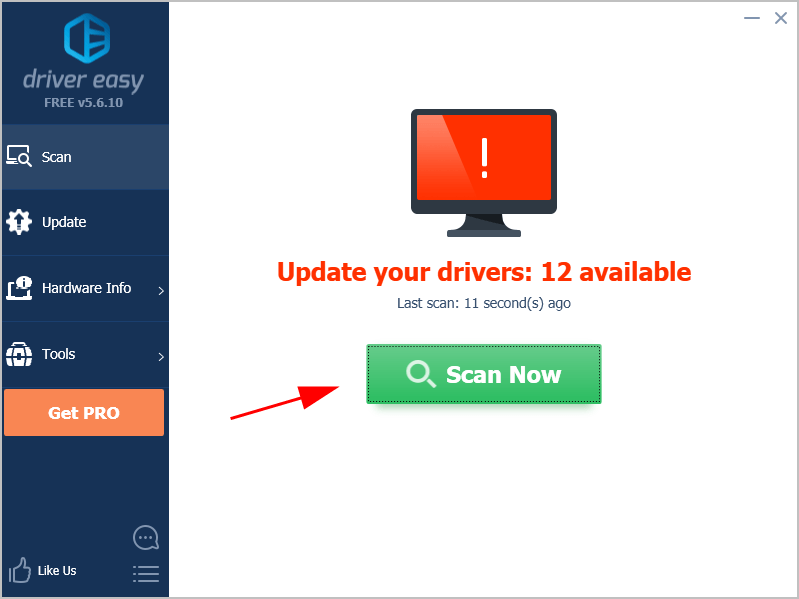
3) Klikněte na Aktualizace tlačítko vedle označených zařízení automaticky stáhne ovladač (můžete to provést pomocí VOLNÝ, UVOLNIT verze), poté jej nainstalujte do svého počítače.
Nebo klikněte Aktualizovat vše automaticky stáhnout a nainstalovat všechny správné ovladače pro problémová zařízení (můžete to provést pomocí Pro verze Pro verze a po kliknutí budete vyzváni k upgradu Aktualizovat vše ).
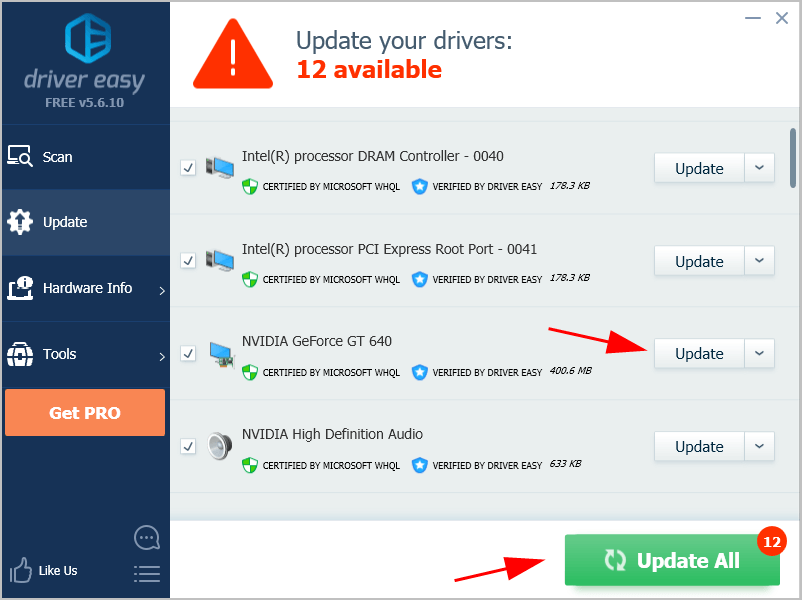
4) Restartujte počítač, aby se projevil.
Nyní spusťte Assassin’s Creed Odyssey a zkontrolujte, zda přestane padat.
Stále nemáte štěstí? Nevzdávejte se naděje. Můžete udělat ještě něco jiného.
Oprava 4: Upravte svá herní nastavení
Mnoho hráčů Assassin's Creed Odyssey uvedlo, že konfigurace nastavení ve hře by mohla pomoci vyřešit problém s havárií, jako je přepnutí do režimu jiného okna nebo změna nastavení grafiky. Můžete tedy zkusit toto:
1) Otevřete Nastavení Assassin Creed Odyssey (the Možnosti záložka).
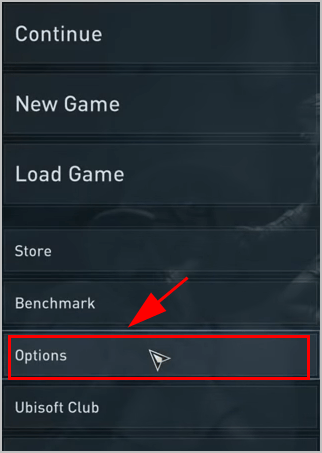
2) Klikněte na Zobrazit záložka.
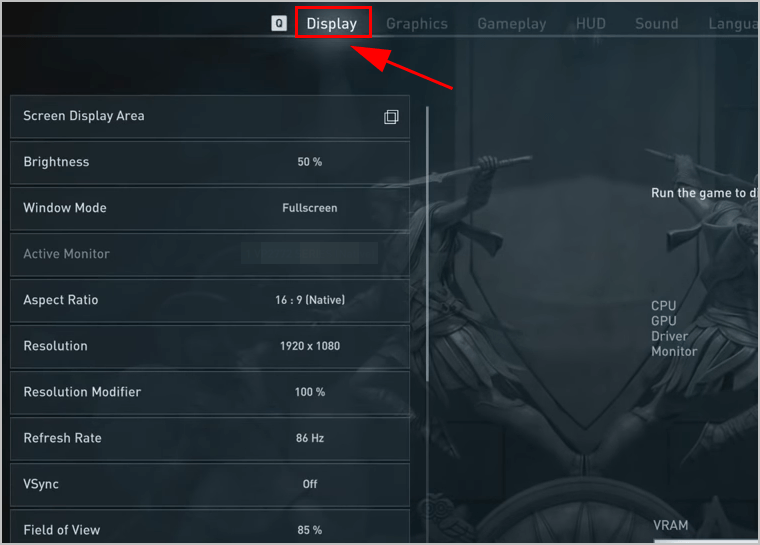
3) V Režim okna , klikněte a přejděte do jiného režimu.
Pokud používáte Celá obrazovka režim, změňte jej na Bez hranic režimu.
Pokud používáte Bez hranic režim, změňte jej na Celá obrazovka režimu.
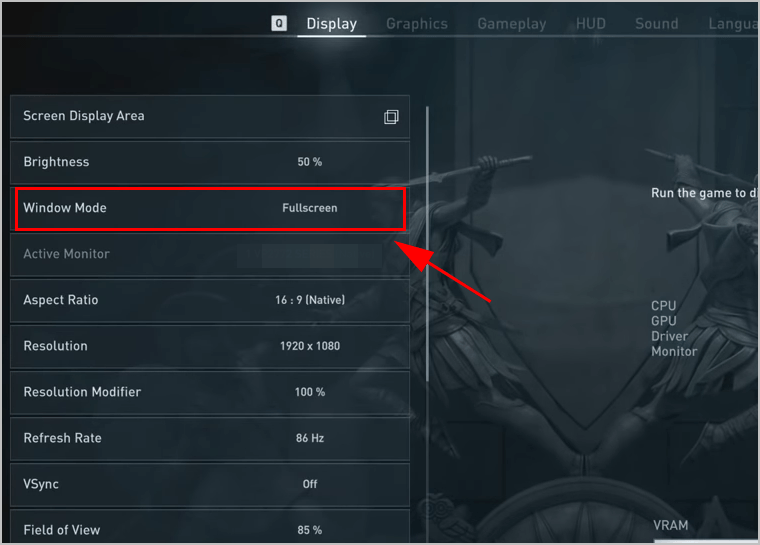
4) Vypněte VSync .
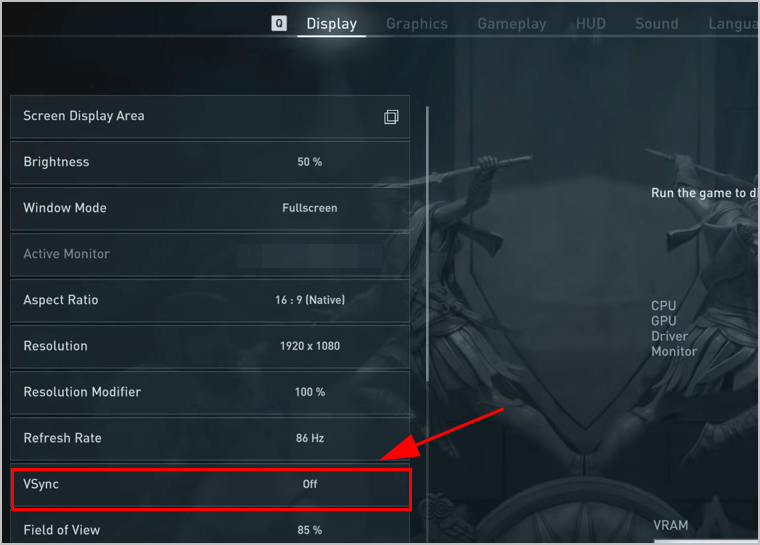
5) Klikněte na Grafika na kartě, zkuste snížit tato nastavení:
- Stíny : Nízká
- Podrobnosti o prostředí : Nízká nebo střední
- Detail textury : Nízká nebo střední
- Odrazy prostoru na obrazovce : Vypnuto
- Objemové mraky : Nízká
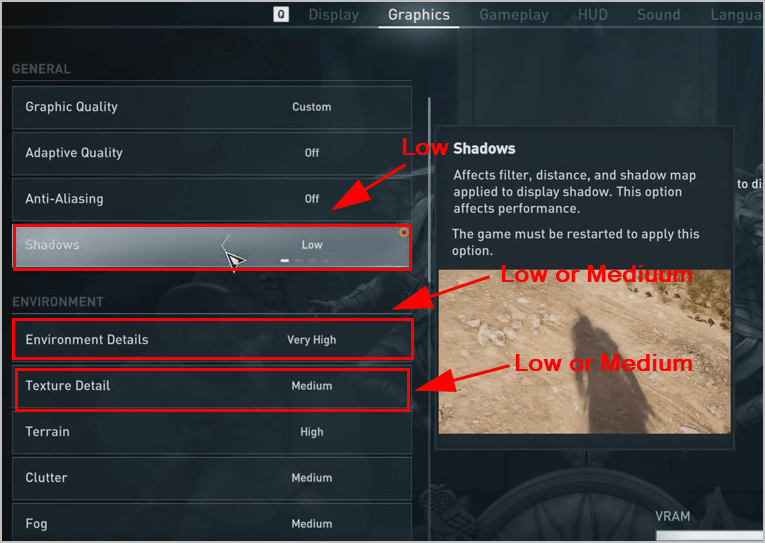
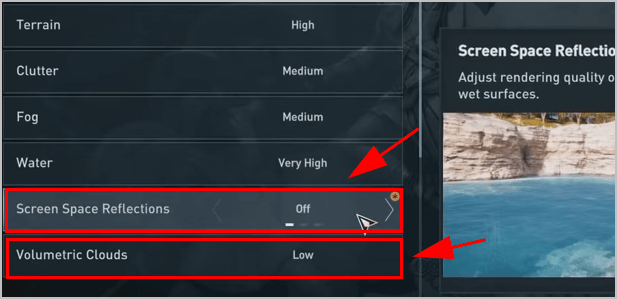
6) Restartujte počítač.
Otevřete Assassin’s Creed Odyssey a zkontrolujte, zda to funguje.
Oprava 5: Ověřte integritu herních souborů
Pokud hry selžou, můžete zkusit ověřit integritu herních souborů v aplikaci Steam. Postup je následující:
1) Otevřete Parní v počítači a přihlaste se ke svému účtu Steam.
2) Klikněte Knihovna .
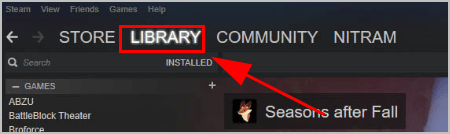
3) Klikněte pravým tlačítkem na Assassin’s Creed Odyssey a klepněte na Vlastnosti .
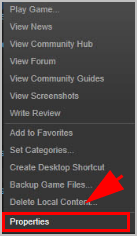
4) Klikněte na Místní soubory kartu a klikněte na Ověřte integritu herních souborů .
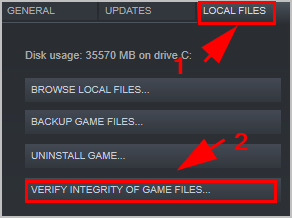
5) Steam zkontroluje vaše herní soubory a opraví zjištěné problémy. Dokončete postup podle pokynů na obrazovce.
6) Restartujte Steam a otevřete Assassin’s Creed Odyssey a zkontrolujte, zda funguje.
Proč se Assassin’s Creed Odyssey zhroutí?
Obvykle se vaše hra zhroutí v počítači kvůli problému s hardwarem, například hardware vašeho počítače nesplňuje minimální systémové požadavky. Ujistěte se, že váš počítač splňuje systémové požadavky pro hraní Assassin’s Creed Odyssey.
Problémy s buggy ve hře mohou navíc způsobit zhroucení, zpoždění nebo zamrznutí. A softwarové konflikty ve vašem počítači jsou také jedním z možných důvodů.
Tak to je. Doufám, že tento příspěvek pomůže při řešení Assassin’s Creed Odyssey shazuje problémy . Pokud máte nějaké dotazy, neváhejte nám zanechat komentář níže.


![[VYŘEŠENO] Ubisoft Connect nefunguje – 2022](https://letmeknow.ch/img/knowledge/73/ubisoft-connect-not-working-2022.jpg)



